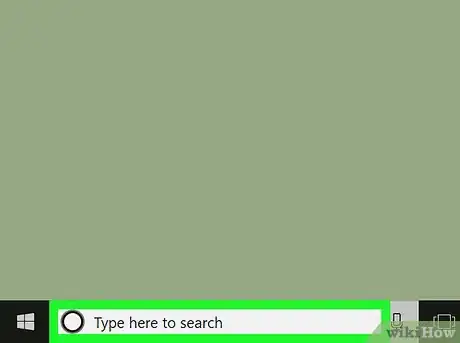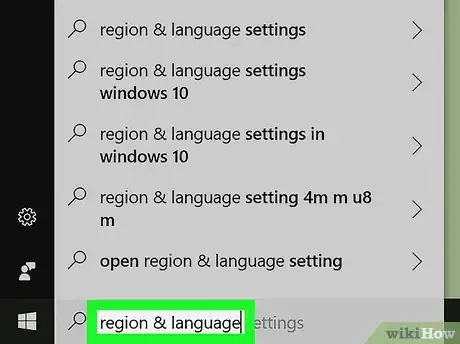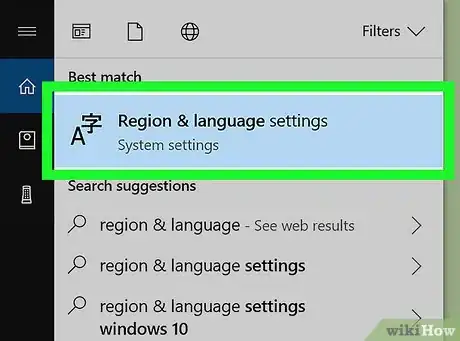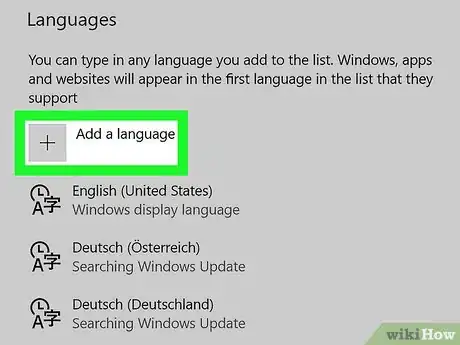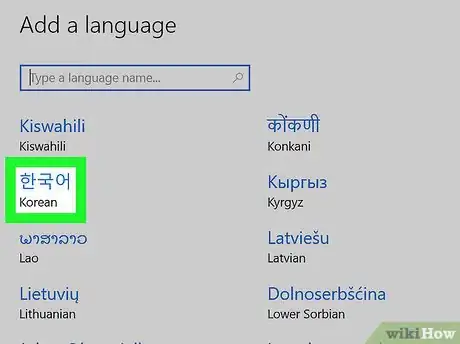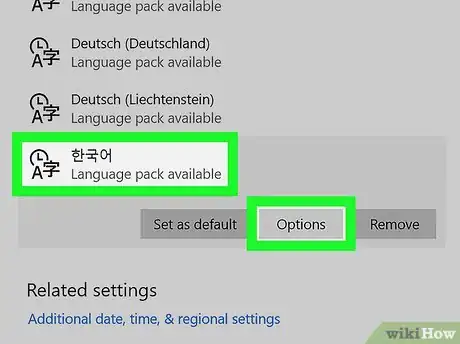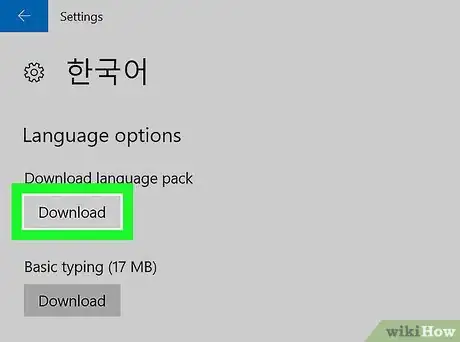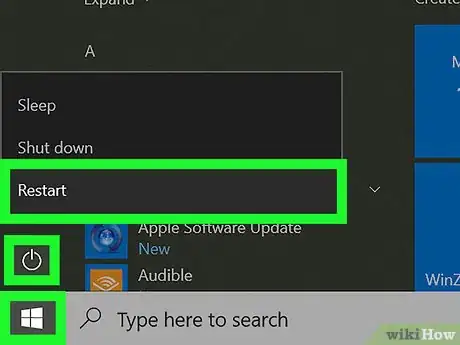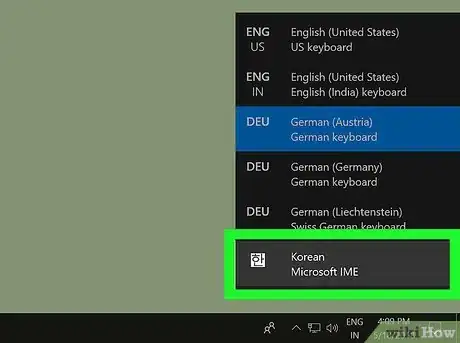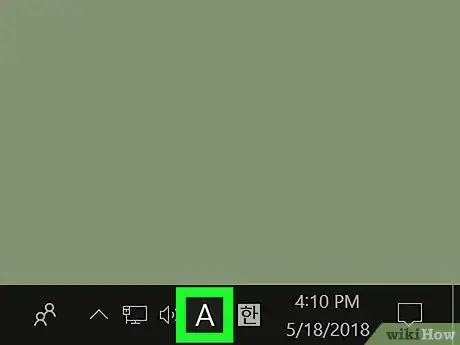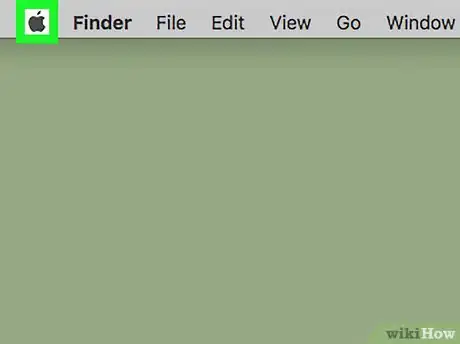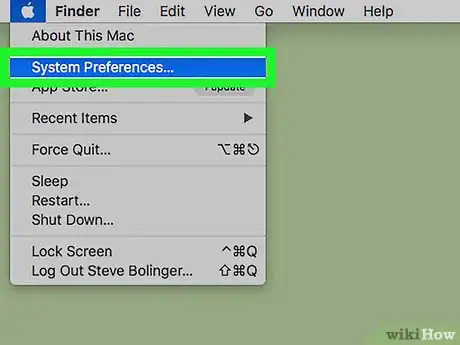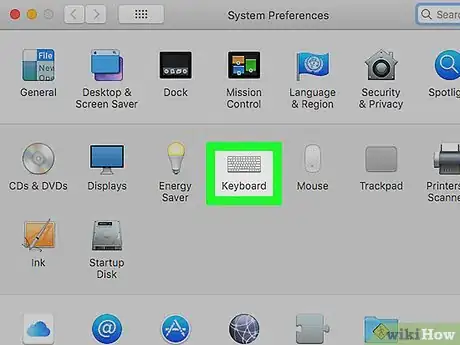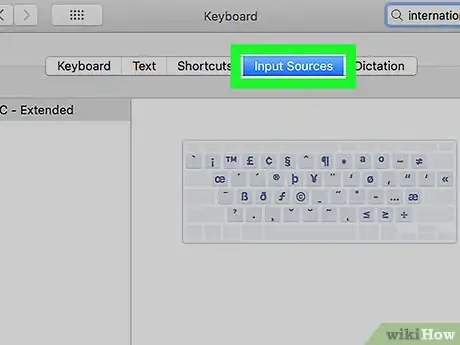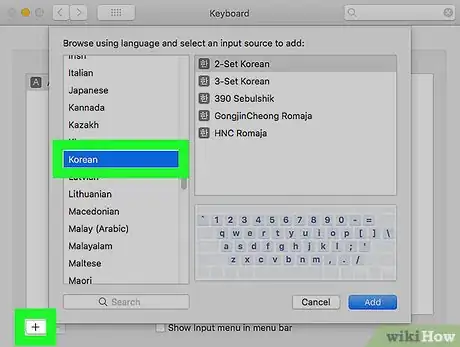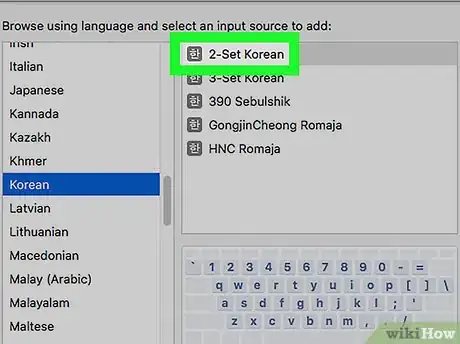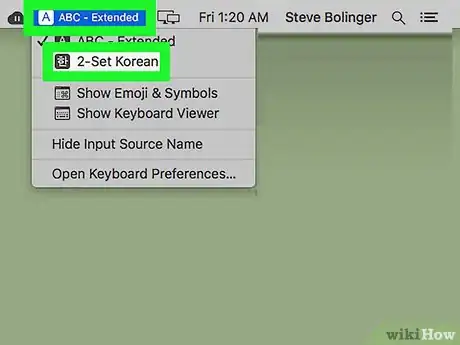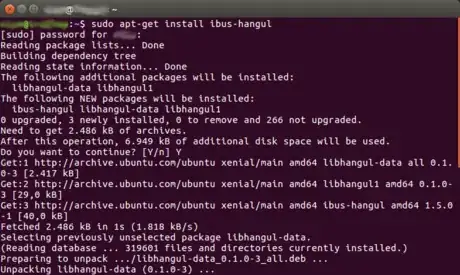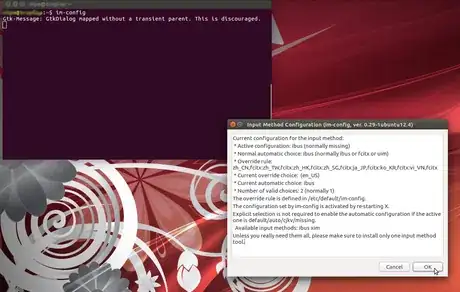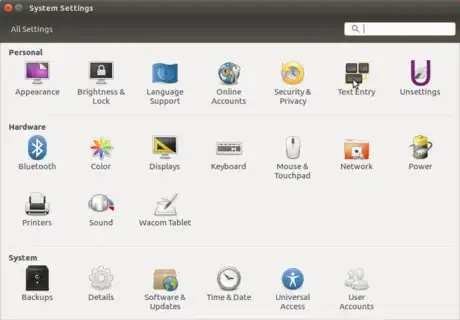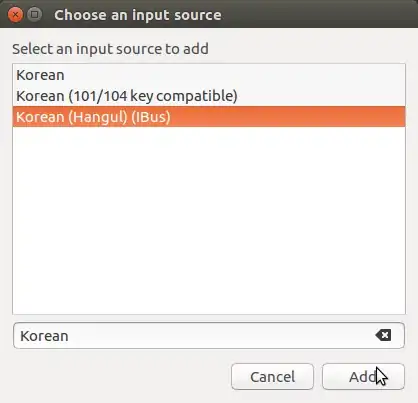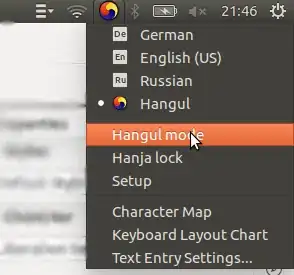X
Este artículo fue coescrito por Nicole Levine, MFA. Nicole Levine es una escritora y editora de tecnología en wikiHow. Tiene más de 20 años de experiencia creando documentación técnica y liderando equipos de soporte en las principales empresas de alojamiento web y software. Asimismo, Nicole tiene una maestría en Escritura Creativa de la Universidad Estatal de Portland, y da clases de composición, escritura de ficción y creación de revistas en varias instituciones.
Esta guía de wikiHow te enseñará a instalar la entrada de idioma coreano o “hangul” en una computadora Windows, macOS o Linux.
Pasos
Método 1
Método 1 de 3:En Windows
Método 1
-
1Abre la barra de búsqueda de Windows. Usualmente puedes abrirlo haciendo clic en el círculo o la lupa en la esquina inferior izquierda de la pantalla.
-
2Escribe región e idioma. Aparecerá una lista de resultados de búsqueda que coincidan.
-
3Haz clic en Configuración regional e idiomas.
-
4Haz clic en + Agregar un idioma. Se encuentra debajo del encabezado “Idiomas” en el panel derecho. Aparecerá una lista de idiomas.
-
5Haz clic en el idioma coreano. Esto te regresará a la pantalla anterior. Ahora aparecerá coreano en la lista de idiomas.
-
6Haz clic en el idioma coreano y selecciona Opciones.
-
7Haz clic en Descargar. Se instalará el paquete del idioma. Se te indicará que reinicies la computadora una vez que se instale.
-
8Haz clic en Reinicie el equipo para completar la instalación. La computadora se apagará y reiniciará. Sigue con el siguiente paso una vez que hayas regresado al fondo de escritorio.
-
9Mantén presionada la tecla ⊞ Win y la barra espaciadora. Aparecerá una lista de idiomas instalados.
-
10Selecciona el idioma coreano. Para hacerlo, sigue presionando la tecla Windows y presiona la barra espaciadora hasta que se seleccione el idioma.
-
11Haz clic en A. Se encuentra en la esquina inferior derecha de la pantalla. Esto cambiará el teclado al alfabeto coreano o hangul (한글).
Método 2
Método 2 de 3:En macOS
Método 2
-
1
-
2Haz clic en Preferencias del sistema.
-
3Haz clic en Idioma y región. Es la bandera azul con un mapa blanco dentro.
-
4Haz clic en la pestaña Menú teclado. Se encuentra en la parte superior de la ventana. Aparecerá una lista de entradas de idioma.
-
5Desplázate hacia abajo y marca la casilla al lado de “Hangul”. Verás varias opciones debajo.
-
6Marca la casilla al lado de “2-Set Korean”. No tendrás que seleccionar las otras opciones para escribir en coreano.[1]
-
7Cambia al teclado o entrada de coreano. Cuando estés listo para escribir, haz clic en el icono de bandera de tu país en la esquina superior derecha de la pantalla, luego selecciona 2-Set Korean.
Método 3
Método 3 de 3:En Linux
Método 3
-
1Abre la línea de comando. Es necesario instalar el paquete “ibus-hangul”. En la mayoría de las plataformas de Linux, el icono de la línea de comando es un icono de pantalla negra, etiquetado “Terminal”.
-
2Instala el paquete de ibus-hangul. Esto se realiza desde el administrador del paquete, que es Apt en Debian y Ubuntu, y YUM en algunas otras plataformas. En Ubuntu o Debian, escribe sudo apt-get install ibus-hangul. Se instalará el paquete y las dependencias necesarias. Escribe Y (para “Sí”) cuando se te indique si deseas continuar.
-
3Ejecuta im-config. Escribe im-config en la línea de comando. En la ventana que se abra, siempre haz clic en Aceptar y haz clic en Sí cuando aparezca la pregunta si deseas seleccionar explícitamente la configuración de usuario. Esto configurará la computadora para que note que tienes un nuevo método de entrada.
-
4Reinicia la computadora. Por cualquier motivo, no notará el cambio si no reinicias.
-
5Abre la configuración del sistema (usualmente tiene una imagen de un engranaje o una llave inglesa o alguna otra herramienta) y ve a la sección en donde puedas seleccionar fuentes de entrada. Dependiendo de la plataforma, tendrá un nombre como Entrada de texto, Idioma y entrada o simplemente Fuentes de entrada.
- En algunas configuraciones de Linux, necesitas abrir “parámetros de IBus” en lugar de la configuración del sistema usual. Revisa los menús para ver si tienes “parámetros de IBus” en tu sistema. Si abres la configuración del sistema y no ves la fuente de entrada de hangul en el siguiente paso, eso también significa que debes abrir la configuración de IBus en su lugar.
-
6Agrega la fuente de entrada de hangul. Para hacerlo, haz clic en el símbolo + o Agregar debajo de la lista de fuentes de entrada. Aparecerá una nueva ventana con todas las fuentes de entrada posibles. Busca “coreano”. Selecciona la opción Coreano (Hangul), que deberá aparecer después de haber instalado el paquete de ibus-hangul y agrégala.
-
7Recuerda activar el “modo hangul”. Cuando cambies al teclado coreano y escribas algo, primero verás letras latinas. Para realmente escribir en hangul, haz clic en el menú de selección de fuente de entrada (el que habrás usado para cambiar al teclado coreano) y haz clic en Modo hangul. Ahora podrás escribir en hangul.